苹果手机怎么截长图?
Hello!大家好,我是阿广,今天小编来分享一下“苹果手机怎么截长图?”这篇文章,我们每天分享有用的知识,下面小编就来分享一下吧,大家一起来学习吧!(⊃‿⊂)
原料/工具
苹果iPhone6~12
IOSIOS11~14.6
滚动截屏1
方法/步骤
第1步
首先我们在首页找到”APP store“
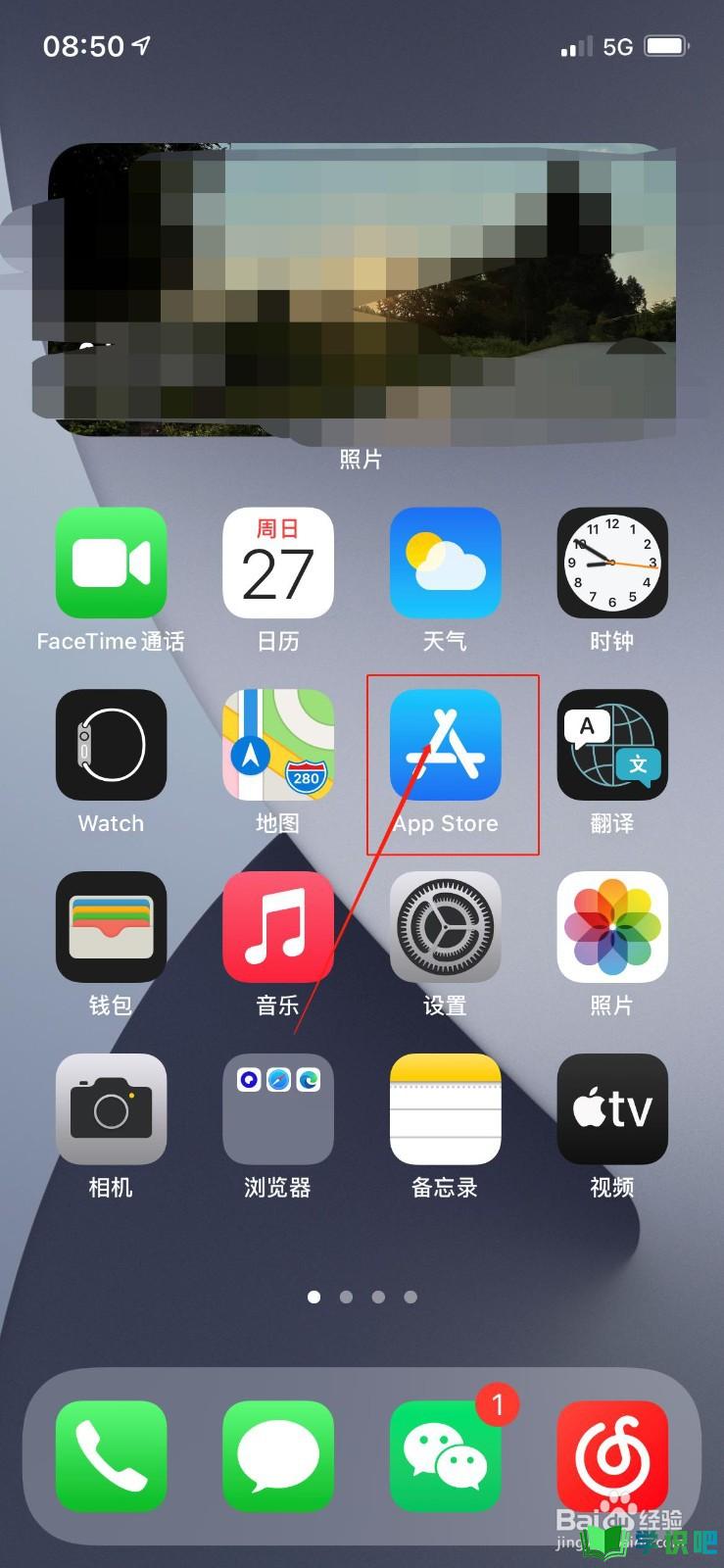
第2步
打开APP store后在搜索栏输入”滚动截屏“,点击下载
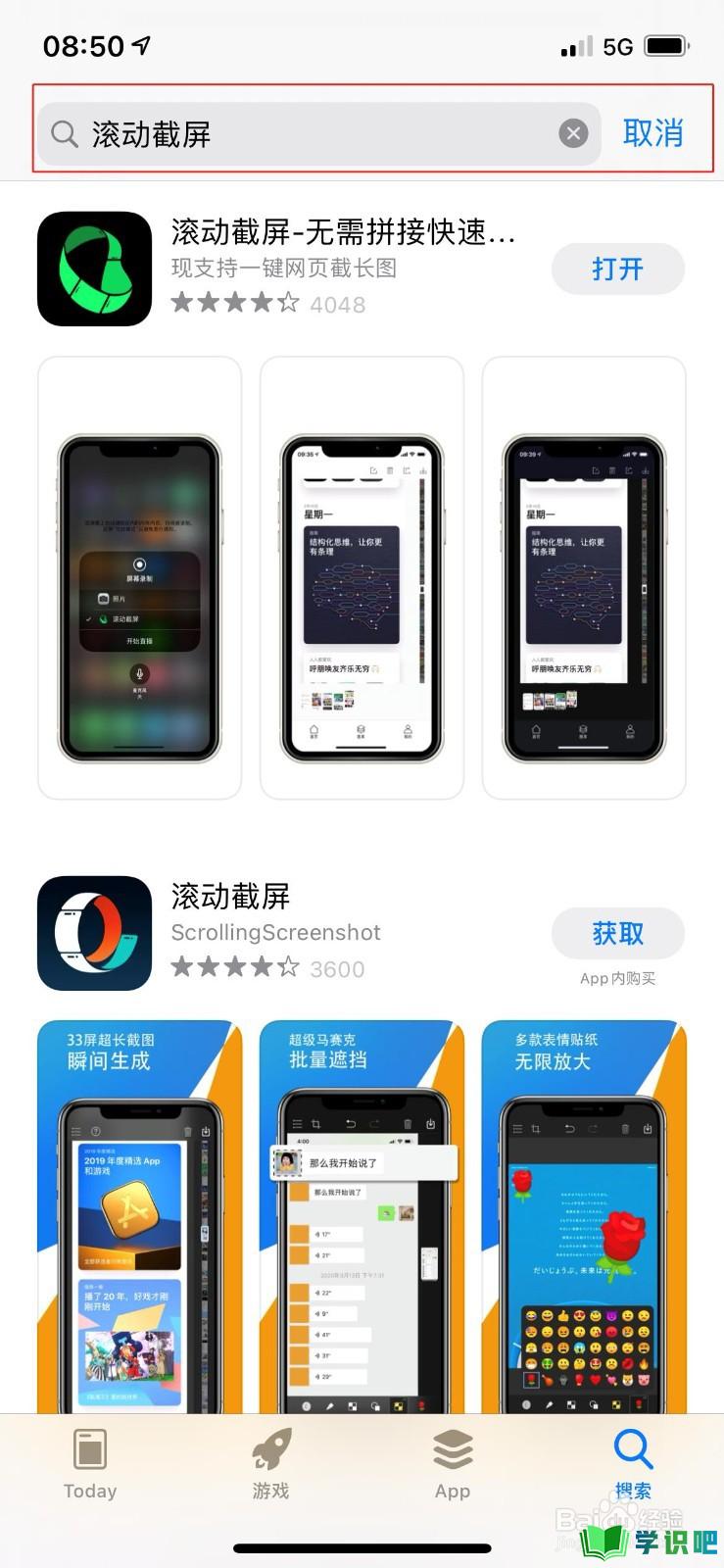
第3步
下载好软件过后,我们打开一次,就可以用了,找到你需要截取长图的内容,下拉控制中心,找到这个小圆圈长按它,找到滚动截屏并且开始直播

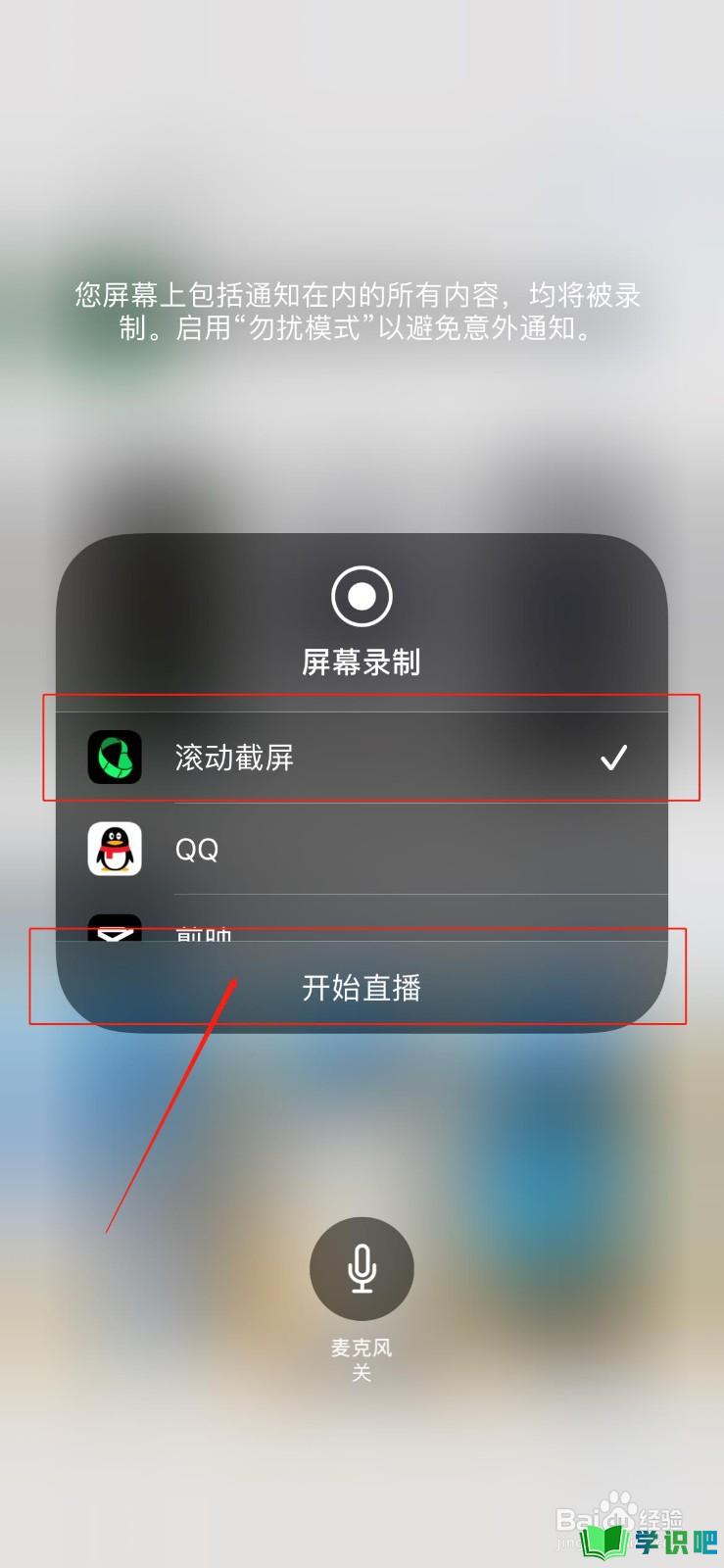
第4步
然后把控制中心退回去,在你需要截取的内容处下滑,下滑到你需要截取的长度,点击左上角红色闪烁的按钮,跳出对话框——停止直播
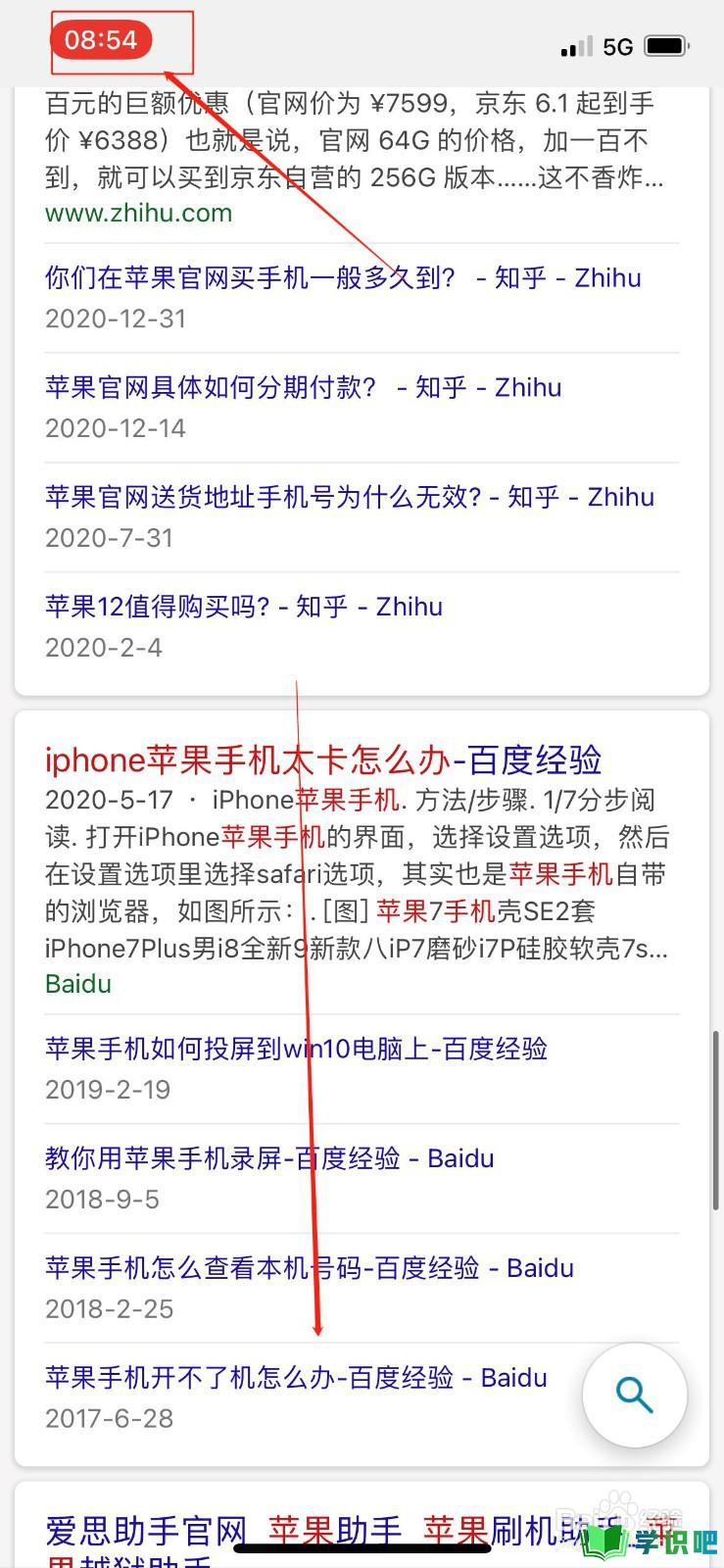
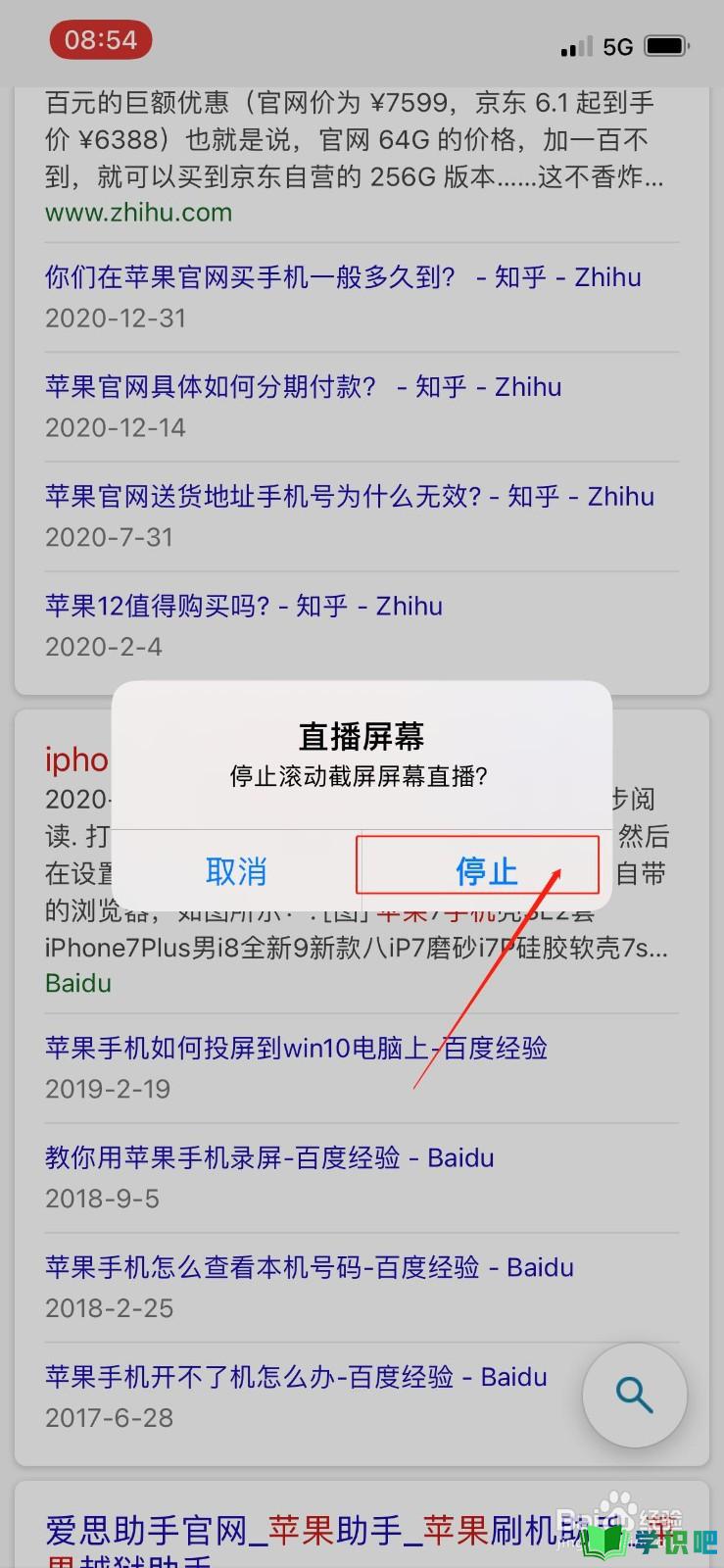
第5步
然后我们回到滚动截屏里面下载,就可以在照片里面看到长图并且编辑长图了

温馨提示
以上就是“苹果手机怎么截长图?”的全部内容了,小编已经全部分享给大家了,希望大家能学到新的知识!最后,小编希望以上分享的内容对大家有所帮助,如果觉得还不错就给小编点个赞吧!(⊃‿⊂)
